https://www.jianshu.com/p/0c61bdfb9589
也可以看这篇,本文是这篇的简捷版,均原创
首先,把系统更到最新,并复制下面的代码
sudo apt update
更新软件包
sudo apt upgrade
安装相关依赖,复制代码即可
sudo apt install gedit make build-essential libssl-dev zlib1g-dev
再安装
sudo apt install libbz2-dev libreadline-dev libsqlite3-dev wget curl llvm
还安装
sudo apt install libncurses5-dev libncursesw5-dev xz-utils tk-dev
浏览器访问Python源码下载地址,下载源码
https://www.python.org/downloads/source/
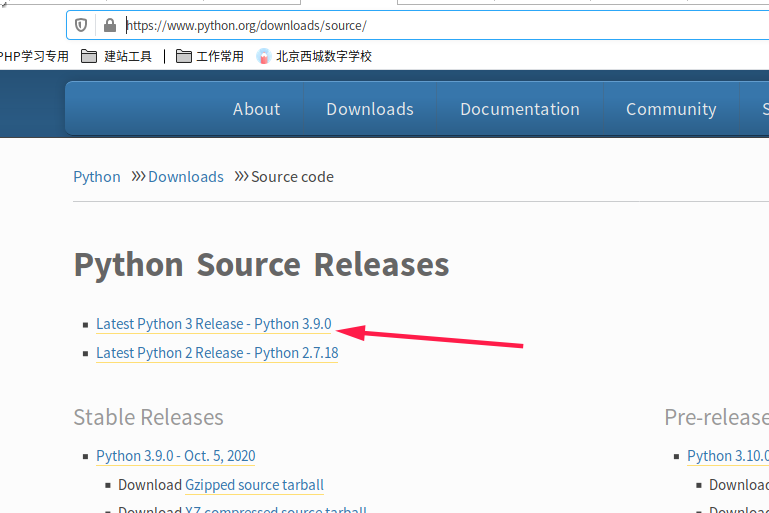
在左侧Latest Python 3 Release - Python 3.9.0右键,选择复制链接地址,去打开迅雷极速版,没有就去应用商店安装。
打开迅雷极速版之后会弹出一个框,立即下载也可以,最好改/opt/那个目录保存
下载很快,一般2M一秒。
下载完成后终端(Ctrl+Alt+T)进入你下载的目录,输入以下命令,以具体文件名为准。
或者
cd /opt
wget https://www.python.org/downloads/release/python-390/
tar -zxvf Python-3.9.0.tgz
这是解压出来的目录
cd Python-3.9.0
./configure --enable-optimizations
编译并安装Python时可能要输密码
make -j8 && sudo make altinstall
注意!这里的后面的数字不是越大越好,而是你的CPU(处理器)线程数,如你的CPU是4核8线程,j后面的数字就是8
如需要再次编译请输入( 根据需要,选择执行)
sudo make clean
清理编译过的文件 ( 根据需要,选择执行)
make -j8 && sudo make altinstall
编译并安装
完成!输入这行命令看看版本是否一致
python -V
如果不一样的话,则先输入这行命令
root@haima-PC:/opt/Python-3.9.0# python3 -V
Python 3.5.3
如果显示的版本号仍然不对,则先输入你的Python版本的前面两个数字和小数点,如我下载的版本是Python3.8.2,那么我就输入
Python3.9 -V
以此类推,如果确认版本号正确,就把你的这条命令前面那段(python3.9,要小写的)记下来,然后输入
复杂添加
sudo gedit ~/.bashrc
在最后那里按回车,输入
alias python=python3.9
简单添加
echo "alias python=python3.9" >> ~/.bashrc
网上说还可以用alias p来代替alias python,但亲测不行。
这里的python3.8就是你记住的那条命令的前面那段。点击保存,然后输入这行命令生效即可
source ~/.bashrc
最好直接复制,以免输错,注意,一个字母都不能错。这样子,你下次就可以直接使用python命令了,而不用再次输入你记住的那条命令,十分方便,然后你下载编译的Python就成为你的默认的Python了!是不是很有成就感呢?
运行helloworld
mkdir -p /home/haima/python
cd /home/haima/python
vim helloworld.py
输入以下内容
#!/usr/bin/python
print("hello world !")
命令行执行
python helloworld.py